Вы можете организовать свои приложения в алфавитном порядке на своем iPhone или iPad. В этой статье объясняется, как вы можете сортировать приложения в алфавитном порядке на вашем устройстве. Вы можете сделать это, чтобы упростить поиск и открытие приложений на страницах главного экрана.
В настоящее время iOS и iPadOS не предлагают параметр, позволяющий автоматически сортировать приложения на главном экране в алфавитном порядке. Но вы можете сделать это, сбросив макет главного экрана. Когда вы это сделаете, установленное вами приложение будет отображаться в алфавитном порядке по возрастанию (от А до Я).
Сбросить макет главного экрана
Это произойдет, когда вы сбросите макет главного экрана:
Как расположить приложения в алфавитном порядке?
Следуй этим шагам:
1. На вашем iPhone или iPad нажмите «Настройки».
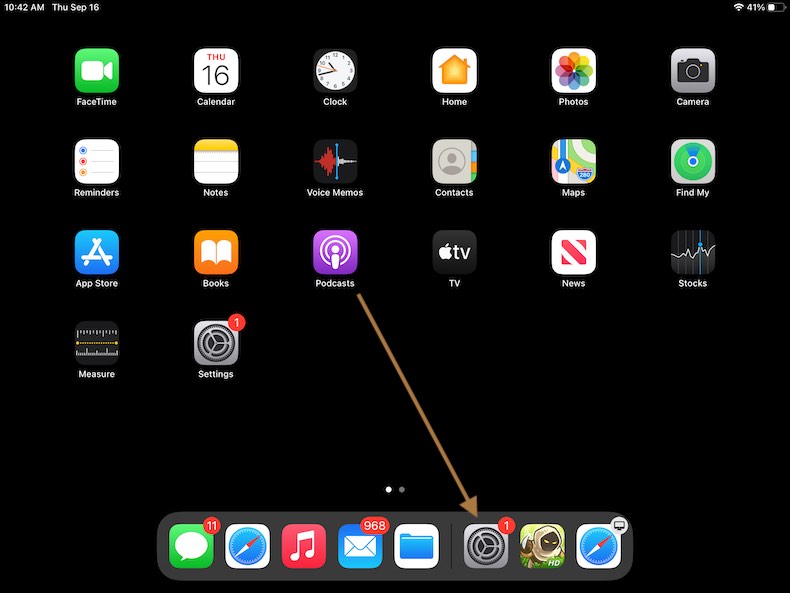
2. Выберите «Основные» > «Сброс».

3. И нажмите «Сбросить макет главного экрана».

4. Появится всплывающее окно с сообщением «Это вернет макет главного экрана к заводским настройкам по умолчанию». Нажмите «Сброс» для подтверждения.

5. Теперь вы можете вернуться на главный экран. Вы увидите, что ваши приложения реорганизованы. Если вы хотите упорядочить встроенные приложения в алфавитном порядке, вам нужно будет переместить их вручную. Просто коснитесь и удерживайте приложение, которое хотите переместить, и перетащите его.
Смотрите также:
